Kuinka pitkä on henkilökohtainen tauko Clash of Clansissa?
Kuinka pitkä on henkilökohtainen tauko COC? Clash of Clans on suosittu mobiilistrategiapeli, jossa pelaajat rakentavat ja puolustavat omia kyliään. …
Lue artikkeli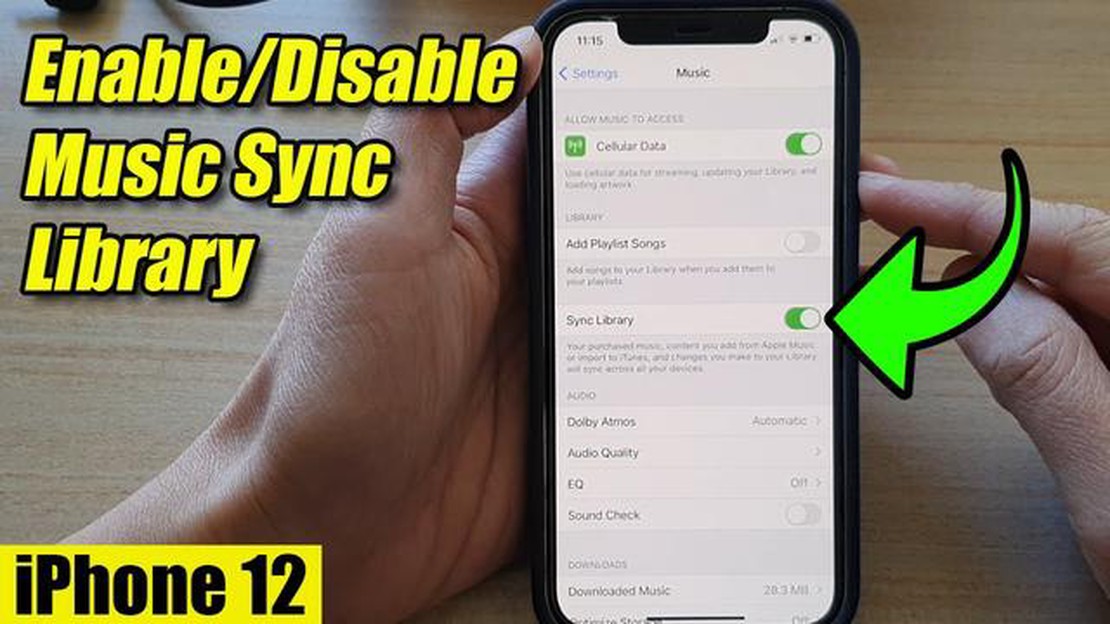
Kun haluat nauttia musiikista iPhonellasi, on tärkeää tietää, missä musiikkikirjastosi sijaitsee. Olitpa sitten peliharrastaja, musiikin ystävä tai vain satunnaiskäyttäjä, musiikkikirjastosi löytäminen voi parantaa yleistä iPhone-kokemustasi. Tässä yksinkertaisessa oppaassa käymme läpi vaiheet, joilla löydät musiikkikirjastosi ja varmistat, että pääset helposti käsiksi kaikkiin suosikkikappaleisiisi ja -albumiisi.
Siirry ensin iPhonen aloitusnäyttöön painamalla kotinäppäintä tai pyyhkäisemällä näytön alareunasta ylöspäin. Kun olet aloitusnäytössä, etsi “Musiikki”-sovellus. Tätä sovellusta edustaa valkoinen kuvake, jossa on monivärinen nuotti. Avaa sovellus napauttamalla sitä.
Kun avaat “Musiikki”-sovelluksen, oletusarvoisesti olet “Kirjasto”-välilehdellä. Täällä näet luettelon vaihtoehdoista, kuten “Soittolistat”, “Artistit”, “Albumit” ja “Kappaleet”. Napauta haluamaasi vaihtoehtoa päästäksesi musiikkikirjastoosi. Jos esimerkiksi haluat selata kappaleitasi, napauta “Kappaleet”-vaihtoehtoa.
Kun olet valitsemassasi musiikkikirjasto-osiossa, voit selata kokoelmaa helposti selaamalla ylös- ja alaspäin. Voit myös käyttää näytön yläreunassa olevaa hakupalkkia tiettyjen kappaleiden tai albumien etsimiseen. Jos sinulla on suuri musiikkikirjasto, musiikin järjestäminen soittolistoihin tai “Artistit”- tai “Albumit”-välilehtien käyttäminen voi auttaa sinua löytämään etsimäsi nopeammin.
Yhteenvetona voidaan todeta, että musiikkikirjaston paikantaminen iPhonessa on yksinkertainen prosessi, joka voi parantaa musiikin kuuntelukokemusta huomattavasti. Noudattamalla näitä ohjeita löydät helposti suosikkikappaleesi ja -albumisi ja voit nauttia niistä. Tutustu siis musiikkikirjastoosi ja löydä uusia kappaleita, joita voit kuunnella iPhonellasi!
Jos olet iPhonen käyttäjä ja haluat etsiä musiikkikirjastosi, olet onnekas! Musiikkikirjastosi löytäminen iPhonesta on nopea ja helppo prosessi. Seuraa alla olevia ohjeita päästäksesi käsiksi musiikkikokoelmaasi.
1. Avaa Musiikki-sovellus: Musiikki-sovellusta edustaa mustavalkoinen kuvake, jossa on nuotti. Avaa sovellus napauttamalla tätä kuvaketta.
2. Siirry kirjastoon: Kun Musiikkisovellus on avattu, näytön alareunassa näkyy useita vaihtoehtoja. Napauta “Kirjasto” vasemmassa alakulmassa päästäksesi musiikkikirjastoosi.
3. Tutki musiikkia: Kun olet Kirjasto -osiossa, voit tutkia musiikkikokoelmaasi. Voit tarkastella musiikkia kappaleiden, artistien, albumien tai genrejen mukaan napauttamalla vastaavaa välilehteä näytön yläreunassa.
4. Tiettyjen kappaleiden tai albumien etsiminen: Jos etsit tiettyä kappaletta tai albumia, voit käyttää näytön yläreunassa olevaa hakupalkkia löytääksesi nopeasti etsimäsi. Napauta vain hakupalkkia ja kirjoita kappaleen tai albumin nimi.
5. Luo soittolistoja: Voit järjestää musiikkisi luomalla soittolistoja Musiikki-sovelluksessa. Napauta näytön alareunassa olevaa “Soittolistat”-välilehteä ja luo uusi soittolista napauttamalla “+"-painiketta. Voit lisätä kappaleita soittolistoihisi napauttamalla kolmea pistettä kappaleen vieressä ja valitsemalla “Lisää soittolistaan”.
6. Lataa musiikkia offline-kuuntelua varten: Jos haluat kuunnella musiikkia offline-tilassa, voit ladata kappaleita iPhoneen. Voit tehdä tämän napauttamalla kolmea pistettä kappaleen vieressä ja valitsemalla “Lataa” tallentaaksesi sen laitteeseesi.
7. Pääset käyttämään musiikkia eri laitteilla: Jos sinulla on useita Apple-laitteita, kuten iPhone ja iPad, musiikkikirjastosi synkronoidaan kaikkiin laitteisiin. Tämä tarkoittaa, että kaikki muutokset, joita teet musiikkikirjastoosi yhdessä laitteessa, näkyvät myös muissa laitteissa.
Siinä kaikki! Noudattamalla näitä yksinkertaisia ohjeita löydät helposti musiikkikirjastosi iPhonesta ja pääset siihen käsiksi. Halusitpa sitten kuunnella suosikkikappaleitasi, luoda soittolistoja tai ladata musiikkia offline-kuuntelua varten, iPhonen Musiikki-sovellus palvelee sinua.
Voit käyttää iPhonen Musiikki-sovellusta noudattamalla seuraavia yksinkertaisia ohjeita:
Noudattamalla näitä ohjeita voit helposti käyttää ja selata musiikkikirjastoa iPhonessasi Musiikki-sovelluksen avulla. Nauti suosikkikappaleidesi kuuntelemisesta missä tahansa!
Kun olet löytänyt musiikkikirjastosi iPhonesta, saatat miettiä, miten voit navigoida siinä ja etsiä tiettyjä kappaleita tai albumeita. Onneksi prosessi on melko yksinkertainen ja onnistuu vain muutamalla napautuksella näytöllä.
Avaa aluksi iPhonen musiikkisovellus. Tämä on yleensä kuvake, joka muistuttaa nuotteja valkoisella pohjalla. Kun olet avannut sovelluksen, pääset musiikkikirjastosi päänäyttöön.
Tästä voit selata kirjastoasi muutamalla eri menetelmällä. Yksi vaihtoehto on käyttää näytön yläreunassa olevaa hakupalkkia. Napauta vain hakupalkkia ja kirjoita etsimäsi kappaleen, artistin tai albumin nimi. Sovellus näyttää sitten luettelon vastaavista tuloksista, joista voit valita.
Toinen tapa navigoida musiikkikirjastossasi on käyttää päänäytön eri välilehtiä ja valikoita. Näitä voivat olla esimerkiksi “Kirjasto”, “Soittolistat”, “Artistit”, “Albumit” ja “Kappaleet”. Napauttamalla jotakin näistä välilehdistä voit tarkastella kirjastosi vastaavaa sisältöä.
Lue myös: Täydellinen opas simin muokkaamiseen Create-a-Simissä (CAS)
Jos haluat järjestäytyneemmän näkymän musiikkikirjastoosi, voit myös luoda soittolistoja tai lajitella musiikkia artistin, albumin tai kappaleen nimen mukaan. Voit tehdä tämän napauttamalla “Kirjasto”-välilehteä ja valitsemalla sitten “Soittolistat”, “Artistit”, “Albumit” tai “Kappaleet”-välilehden, jolloin voit tarkastella musiikkia haluamassasi muodossa.
Lisäksi voit mukauttaa kuuntelukokemustasi myös sekoitus- ja toistovaihtoehdoilla. Sekoitusvaihtoehdon avulla voit toistaa kappaleita satunnaisessa järjestyksessä, kun taas toistovaihtoehdon avulla voit toistaa samaa kappaletta tai soittolistaa toistuvasti.
Yhteenvetona voidaan todeta, että musiikkikirjaston navigointi iPhonessa on suoraviivaista. Riippumatta siitä, etsitkö mieluummin tiettyjä kappaleita vai tutustutko kirjastoosi välilehtien ja valikoiden avulla, voit helposti löytää ja toistaa suosikkimusiikkiasi vain muutamalla napautuksella näytölläsi.
Lajittelu- ja suodatusvaihtoehdot
Kun haluat hallita musiikkikirjastoasi iPhonessa, lajittelu- ja suodatusvaihtoehdot voivat olla erittäin hyödyllisiä. Kun käytettävissä on valtava määrä musiikkia, on tärkeää, että meillä on työkaluja, joiden avulla voimme helposti löytää ja järjestellä suosikkikappaleitamme.
Yksi vaihtoehto musiikkikirjaston lajitteluun on lajittelu artistin mukaan. Näin voit ryhmitellä kappaleita niitä esittäneen artistin mukaan, mikä helpottaa tiettyjen albumien tai kappaleiden löytämistä. Toinen vaihtoehto on lajitella albumin mukaan, jolloin musiikki järjestetään albumin perusteella, jolla se on julkaistu. Tämä voi olla erityisen hyödyllistä, jos kuuntelet mieluummin kokonaisia albumeita kuin yksittäisiä kappaleita.
Lue myös: Kylmän sodan viimeistelyliikkeiden avaaminen: vaiheittainen opas
Lajittelun lisäksi suodatusvaihtoehdot voivat auttaa sinua rajaamaan musiikkikirjastoasi entisestään. Voit esimerkiksi suodattaa kirjastosi niin, että se näyttää vain tietyn vuoden aikana julkaistut kappaleet. Tämä voi olla hyödyllistä, jos olet nostalgisella tuulella tai jos yrität luoda soittolistaa tiettyä ajanjaksoa varten.
Toinen suodatusvaihtoehto on lajitella musiikkia genren mukaan. Näin voit helposti löytää kappaleita, jotka sopivat tiettyyn tunnelmaan tai tyyliin. Olitpa sitten vauhdikkaan popmusiikin tai rentouttavan jazzin tuulella, lajityypin mukaan suodattaminen voi auttaa sinua löytämään nopeasti sopivan kappaleen.
Jotkin musiikkikirjastosovellukset tarjoavat myös edistyneempiä suodatusvaihtoehtoja, kuten suodatuksen kappaleen pituuden tai kirjastoon lisäämisen päivämäärän mukaan. Nämä vaihtoehdot voivat olla hyödyllisiä, jos etsit tietyntyyppistä kappaletta tai jos haluat nähdä, mitä kappaleita olet hiljattain lisännyt kokoelmaasi.
Yhteenvetona voidaan todeta, että lajittelu- ja suodatusvaihtoehdot ovat tärkeitä työkaluja musiikkikirjastosi hallinnassa iPhonessa. Näiden ominaisuuksien avulla voit helposti löytää ja järjestellä suosikkikappaleitasi, jolloin musiikin kuunteleminen on helppoa milloin ja missä tahansa.
Soittolistat ovat loistava tapa järjestää musiikkikirjastoa ja mukauttaa kuuntelukokemusta iPhonessa. Haluatpa sitten luoda soittolistan tiettyä tunnelmaa, genreä tai tilaisuutta varten tai yksinkertaisesti ryhmitellä suosikkikappaleitasi yhteen, tässä on muutamia yksinkertaisia ohjeita soittolistojen luomiseen ja hallintaan.
Luo uusi soittolista:
Kappaleiden lisääminen soittolistaan:
Kappaleiden järjestäminen uudelleen ja poistaminen soittolistalta:
Jaa soittolista:
Luomalla ja hallinnoimalla soittolistoja voit hallita musiikin kuuntelukokemusta iPhonellasi paremmin. Halusitpa sitten luoda soittolistan treeniä, automatkoja tai yksinkertaisesti rentoutumista varten, iPhonen Musiikki-sovelluksella on helppo kuratoida täydellinen soittolista mihin tahansa tilaisuuteen.
Jos haluat nauttia musiikkikirjastostasi useilla laitteilla, synkronointi on oikea tapa. Synkronoinnin avulla voit siirtää musiikkia laitteesta toiseen, joten voit käyttää musiikkikokoelmaasi missä tahansa.
Voit synkronoida musiikkisi muiden laitteiden kanssa useilla eri menetelmillä. Yksi suosittu vaihtoehto on käyttää pilvitallennuspalvelua. Pilvitallennuspalvelun avulla voit ladata musiikkikirjastosi pilveen ja käyttää sitä mistä tahansa laitteesta, jossa on internet-yhteys. Näin voit helposti synkronoida musiikkisi kaikkiin laitteisiisi, kuten iPhoneen, iPadiin ja tietokoneeseen.
Toinen vaihtoehto on käyttää iTunesia musiikin synkronointiin. iTunesin avulla voit liittää iPhonen tietokoneeseen ja siirtää sitten musiikkikirjastosi tietokoneesta puhelimeen. Tämä on hyvä vaihtoehto, jos sinulla on tietokoneella suuri musiikkikokoelma, jonka haluat siirtää puhelimeesi.
Jos haluat käyttää mieluummin langatonta yhteyttä, voit synkronoida musiikkisi myös Bluetoothin avulla. Monissa laitteissa, kuten iPhoneissa ja muissa älypuhelimissa, on sisäänrakennettu Bluetooth-ominaisuus, jonka avulla voit yhdistää laitteet langattomasti. Kun yhteys on muodostettu, voit helposti siirtää musiikkitiedostoja laitteesta toiseen.
On tärkeää huomata, että musiikkikirjastosi synkronointi muiden laitteiden kanssa voi vaatia jonkin verran asetuksia ja määrityksiä. Sinun on ehkä asennettava ohjelmisto tai otettava käyttöön tietyt asetukset laitteissasi, jotta ne voivat kommunikoida keskenään.
Kaiken kaikkiaan musiikin synkronointi muiden laitteiden kanssa on kätevä tapa nauttia musiikkikirjastostasi missä tahansa. Käytitpä sitten pilvitallennuspalvelua, iTunesia tai Bluetoothia, käytettävissä on paljon vaihtoehtoja, joiden avulla voit synkronoida musiikkikokoelmasi helposti.
Ei, “Musiikki”-sovellus on iPhonen oletussovellus musiikkikirjaston käyttämiseen ja hallintaan. Voit käyttää muita musiikin suoratoistosovelluksia, mutta jos haluat käyttää paikallista musiikkikirjastoasi, sinun on käytettävä “Musiikki”-sovellusta.
Kyllä, voit mukauttaa musiikkikirjastosi organisaatiota iPhonessa. Voit luoda soittolistoja, muokata metatietoja (kappaleiden nimiä, artistien nimiä jne.) ja käyttää kolmannen osapuolen sovelluksia musiikkikirjastokokemuksen mukauttamiseen.
Jos et löydä musiikkikirjastoasi iPhonesta, voit kokeilla käynnistää laitteen uudelleen ja avata “Musiikki”-sovelluksen uudelleen. Jos tämä ei toimi, voit tarkistaa, onko sinulla käytössäsi rajoituksia, jotka saattavat piilottaa musiikkikirjastosi. Voit myös yrittää synkronoida musiikkikirjastosi uudelleen tietokoneen iTunesin avulla.
Kuinka pitkä on henkilökohtainen tauko COC? Clash of Clans on suosittu mobiilistrategiapeli, jossa pelaajat rakentavat ja puolustavat omia kyliään. …
Lue artikkeliMikä on kone elokuvassa Cloudy With a Chance of Meatballs? Elokuva “Cloudy With a Chance of Meatballs” vie katsojat omituiselle matkalle maailmaan, …
Lue artikkeliMikä on suurin BO2-kartta? Call of Duty: Black Ops II on fanien suosiossa maailmanlaajuisesti intensiivisen pelattavuutensa, mukaansatempaavan …
Lue artikkeliKuka huijasi eniten Nascarissa? Nascarin maailmassa nopeus ja strategia ovat kaikki kaikessa. Tiimit käyttävät lukemattomia tunteja autojensa …
Lue artikkeliOnko Dragon Ball Z yksi kolmesta suuresta animesarjasta? Dragon Ball Z, joka tunnetaan myös nimellä DBZ, on suosittu animesarja, joka on saavuttanut …
Lue artikkeliMiten voit avata kaiken WWE 2K19 PS4:ssä? WWE 2K19, suositun painivideopelisarjan uusin osa, tarjoaa pelaajille laajan valikoiman ominaisuuksia ja …
Lue artikkeli